Review: Wondershare DVD Creator, un software para crear y grabar DVD con utilidades extra
¿Mucha cantidad de vídeos guardados en el disco duro? Si te ocupan espacio, en vez de borrarlos puedes por moverlos a otro soporte, como a un DVD, o incluso crear y grabar un DVD personalizado. Para realizar ambas cosas es por lo que deberías conocer Wondershare DVD Creator, un completo software para crear y grabar DVD que trae utilidades extra.
Existen programas para casi todo tipo de tareas y Wondershare DVD Creator es uno de ellos. Su especialidad es la de proveer al usuario de multitud de herramientas y opciones para grabar vídeos en DVD, aunque también ofrece la posibilidad de editar varios aspectos de los vídeos para crear y grabar en DVD un proyecto con un menú de navegación personalizado.
Las posibilidades de Wondershare DVD Creator no solo quedan ahí porque, aunque son sus dos principales características, ofrece otras utilidades extra muy interesantes que el usuario podría necesitar en cualquier momento, de forma que no hará falta instalar más herramientas.

Una de sus grandes bondades es la altísima compatibilidad de formatos admitidos, hasta 150, tanto de entrada como de salida. A partir de la creación de tu proyecto personalizado con vídeos e imágenes de diversidad de formatos, podrás grabarlo en DVD, en Blu-ray e incluso guardarlo en otros formatos.
Añade el contenido y comienza tu proyecto
Nada más ejecutar Wondershare DVD Creator, te encontrarás con una interfaz muy sencilla con tres opciones con acciones muy claras. El usuario tiene la posibilidad de “crear un disco de vídeo DVD”, “crear un disco Blu-ray” o “un clic para grabar DVD”.
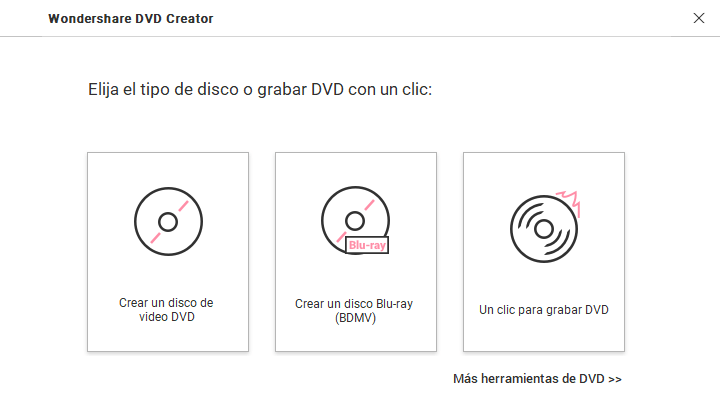
La última opción, la de “un clic para grabar DVD” es la tarea más rápida y sencilla de las tres porque se limita a ofrecer en un solo clic la posibilidad de grabar vídeos y fotos previamente añadidos en un DVD. Solo es agregar, introducir el DVD virgen en tu lector de DVD del ordenador y grabar en solo clic.
Aquí puedes grabar en un disco DVD o también exportar el proyecto en una imagen ISO, aunque también podrás guardarlo como “carpeta DVD”. En todos los casos, las opciones disponibles que puedes ajustar son las mismas.
Estas son la etiqueta del disco, el lector que va a grabar, el formato de TV (PAL O NTSC), el modo de reproducción de disco y la dirección de la carpeta del proyecto si lo quieres grabar más adelante en el DVD. ¿Alguna duda? Al lado de cada una hay un icono de información que te brinda más datos sobre que tratan esos parámetros que vas a cambiar.
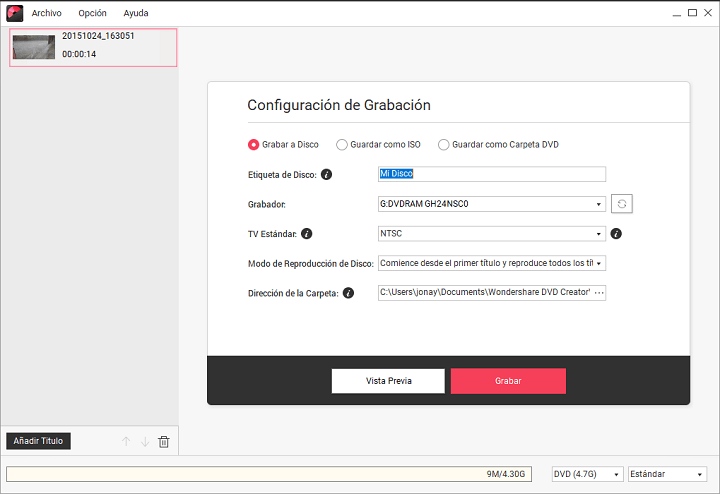
Las opciones “crear un disco de vídeo DVD” y “crear un disco Blu-ray” son las más completas. Con ellas podrás crear tu película con un menú personalizado y grabarla en DVD, Blu-ray u otras posibilidades, todo ello a partir de los vídeos y fotos que has añadido.
¿Tienes ya decididas las fotos y vídeos con las que vas a crear tu DVD y grabarlo con Wondershare DVD Creator? Aunque no deberías tener problemas para añadir este contenido porque este software soporta 150 formatos, tus vídeos e imágenes deben tener alguno de estos:
- Vídeos: AVI, 3GP, MP4, FLV, TOD, MTS, M2TS, MOV, WMV, RM, MPG, MPEG, EVO, TP, TS, VOB, 3G2, ASF, RMVB, DPG, DAT, DV, H.264, F4V, DVR-MS, MKV, MOD, AP3, CUE, WEBM.
- Fotos o imágenes: PNG, BMP, JPG, JPEG, GIF, TIFF, TIF, WMF, EMF, ICO, HEIC.
Ahora que ya tienes claro los formatos con los que trabaja Wondershare DVD Creator, solo tendrías que pulsar en “crear un disco de vídeo DVD” o en “crear un disco Blu-ray”, la que más se ajuste a tus necesidades.
Nada más entrar, verás un cuadro con la descripción “agregar fotos o vídeos”, la opción mediante la cual tendrás que añadir a Wondershare DVD Creator ese contenido.
Haciendo clic derecho, puedes cambiar el título que tienen por defecto, mover el orden con el que se han añadido, las propiedades (duración del vídeo, la resolución, el tamaño, la fecha de creación, etc.) de forma muy detallada, además de eliminarlo o incluso editar cada vídeo o imagen.
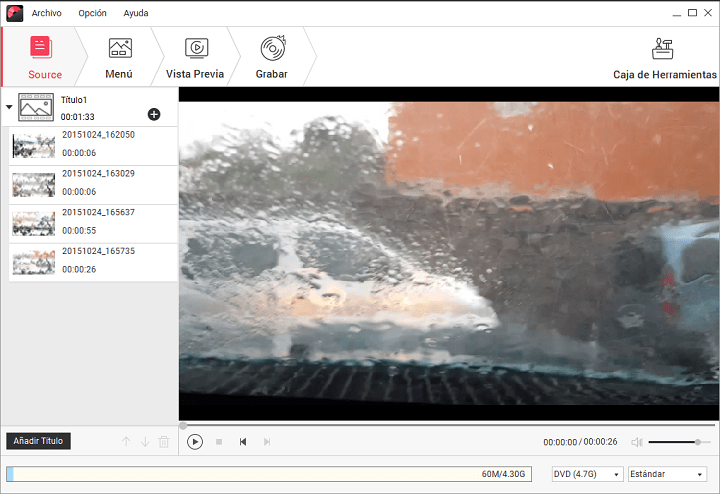
Opciones de edición rápidas y cómodas
Respecto a esto último, podrás modificar cómodamente algunos parámetros de forma rápida con respecto a la imagen o vídeo con solo pulsar en la opción “editar”. Si es un clip de vídeo, las opciones a editar son las siguientes y se dividen en 5 pestañas:
- Cortar: en esta sección podrás cortar el vídeo a tu antojo muy fácilmente, con solo arrastrar el área de selección de la vista previa superior izquierda, el resultado lo verás a la derecha. Aquí además podrás escoger el “acercamiento” para poder elegir 16:9, 4:3 y más o también el tamaño del área del corte, con dos numeraciones en píxeles que puedes aumentar o disminuir.

- Cortar: en esta segunda pestaña llamada también “cortar” hay una opción más sencilla que todas las anteriores, la posibilidad de que puedas establecer el tiempo de inicio y finalización del vídeo, de forma que puedes escoger el intervalo que te interese.
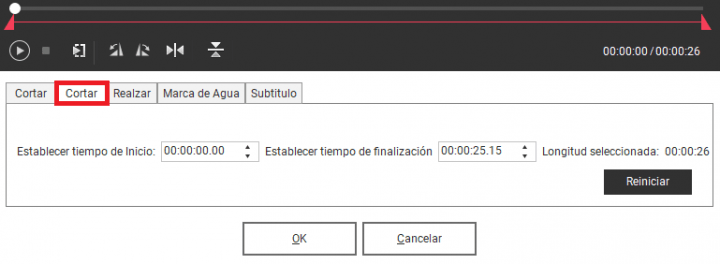
- Realzar: aquí podrás nivelar el brillo, saturación, contraste y el volumen del vídeo. Puedes añadir si quieres un efecto (gris, negativo, relieve o película antigua) y un desentrelazado entre 4 opciones diferentes.
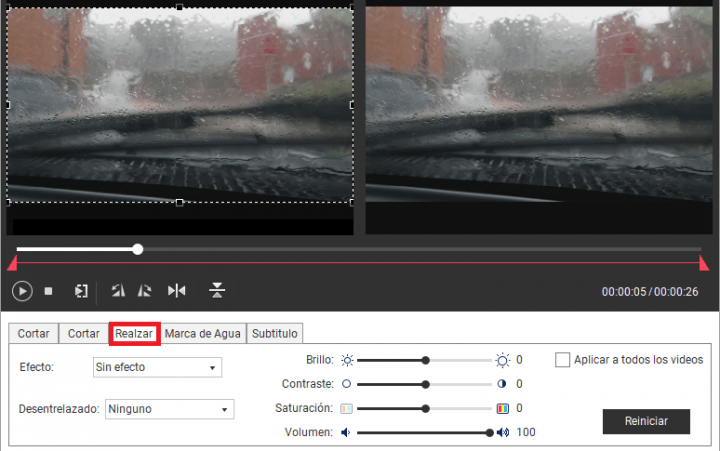
Si te equivocas con alguno no hay problema porque Wondershare DVD Creator ofrece un botón muy útil llamado “reiniciar” que deja los parámetros que tenía por defecto antes de que hubieses hecho nada.
Y más cosas, las opciones que toques en “realzar” las puedes ejecutar en todos los vídeos de tu proyecto con solo marcar la casilla “aplicar todos los vídeos”, lo que te ahorrará bastante tiempo.
- Marca de agua: añade una marca de agua con una imagen o si lo prefieres un texto con el formato que tu quieras (tipo de letra, con o sin negrita, con o sin subrayado, etc.). Cualquier que elijas podrás hacer más o menos transparente con el control “transparente” que puedes mover de un lado a otro o añadir la cifra exacta.
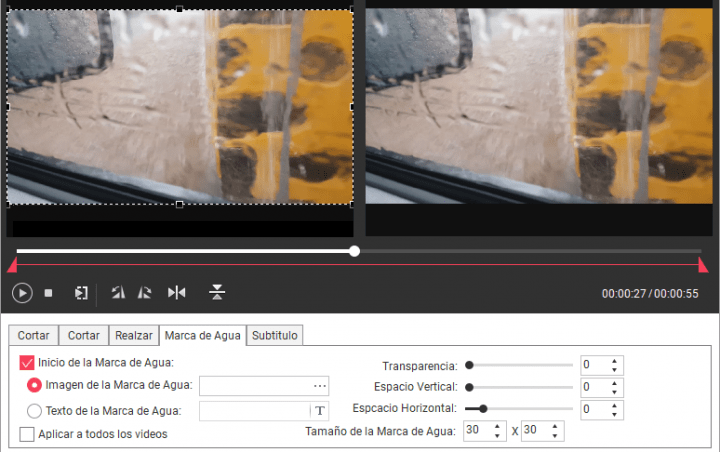
Lo mismo es aplicable al espacio vertical y horizontal, además de poder elegir el tamaño que quieras que tenga la marca de agua. Al igual que la sección “realzar”, los cambios realizados aquí también los puedes completar en los otros vídeos.
- Subtítulo: puedes añadir subtítulos a tus vídeos si lo ves necesario activando la casilla “habilitar el complemento de subtítulos”, aunque esto conlleva que debas tener ya un archivo de subtítulos ya guardado en tu ordenador listo para subir. Si lo tienes puedes añadirle tu propio estilo con las opciones de formato disponibles (fuente, color de texto, tamaño, etc.).
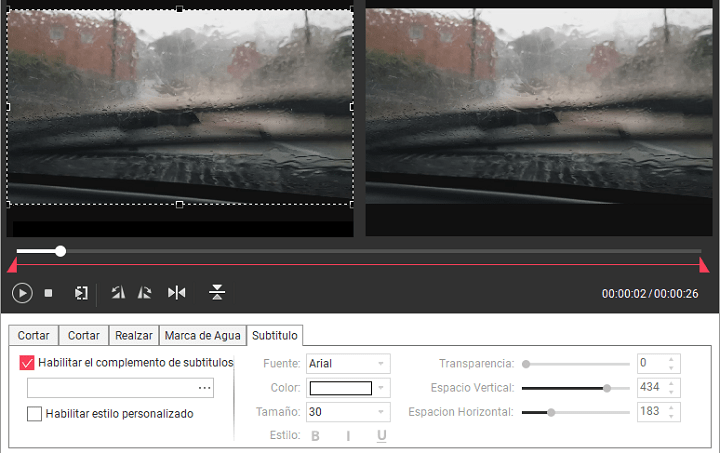
¿Qué es lo mejor de este pequeño editor de vídeo? Que son opciones rápidas y sencillas de ajustar, que están todas prácticamente en el mismo sitio y de las cuales además puedes ir viendo lo que hacen en la vista previa del vídeo de la parte superior.
¿Quieres editar una imagen en este proceso de añadido de las fotos y vídeos de Wondershare DVD Creator? Con solo hacer clic derecho y pulsando en “editar” te aparecen estas posibilidades:
- Pestaña “efecto”: añade un divertido efecto a la imagen entre los 18 disponibles, entre los que se encuentran invert, cool, glow, retro, cinnamon y más. Asimismo, puedes nivelar el brillo, contraste y hasta la saturación, pudiendo aplicar los nuevos ajustes a todas las fotos también.
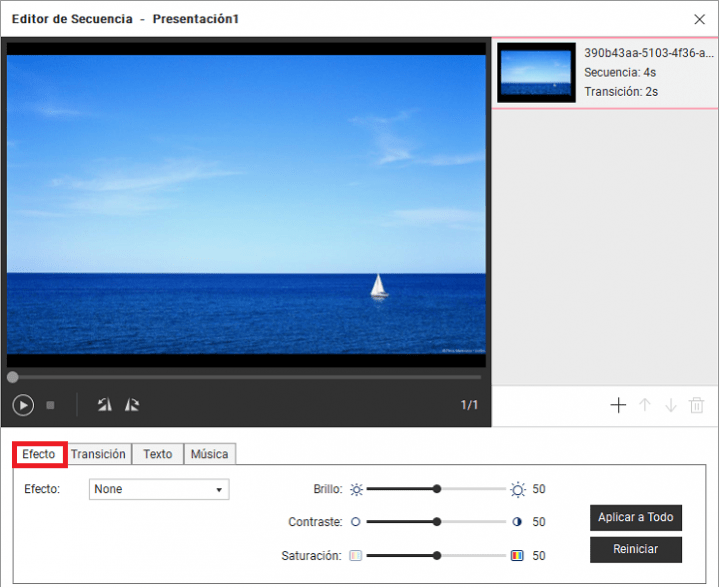
- Pestaña “transición”: aquí puedes cambiar la duración de la visualización de la foto y la transición si la hubieses activado entre las opciones disponibles en la lista.
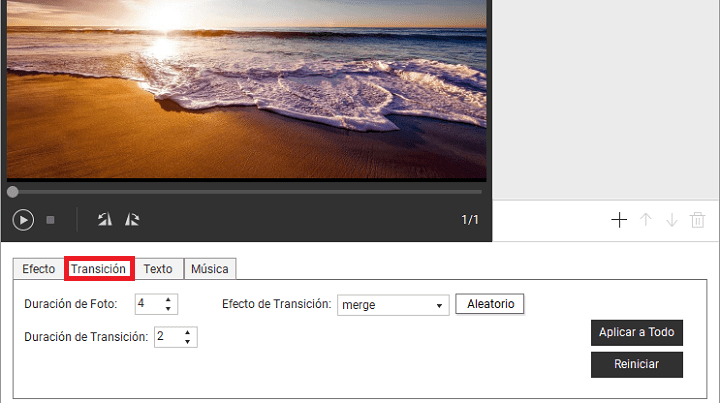
- Pestaña “texto: puedes añadir una descripción a la foto este apartado con el color, tipo de fuente, formato y tamaño que tú quieras.
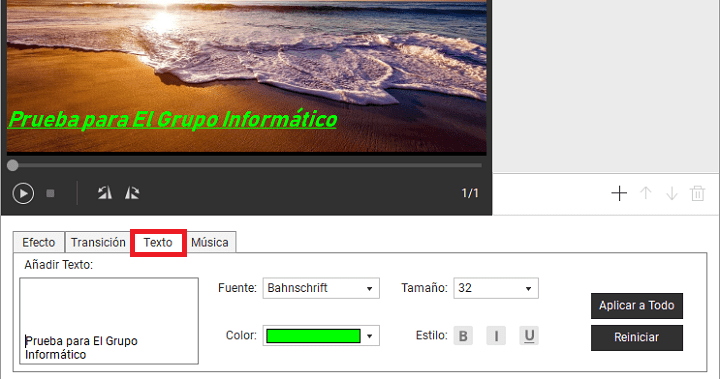
- Música: si quieres que tu foto tenga una música de fondo podrás escoger una de las tres disponibles o de tu ordenador, además de poder activar un fundido de entrada y salida y elegir el tiempo cuando se realiza el corte.
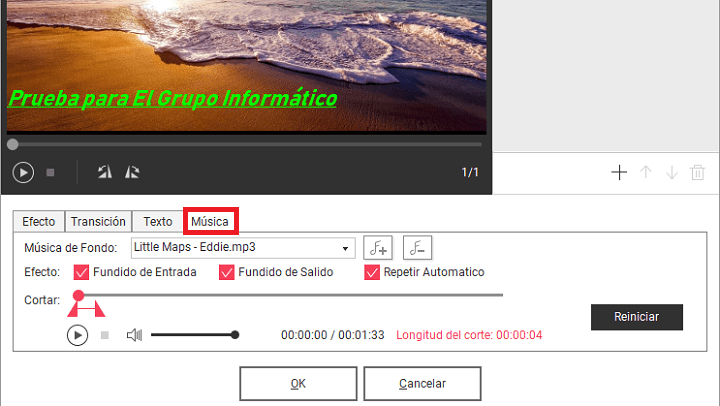
Crea el menú, da un vistazo final y a grabar
¿Ya tienes agregados los vídeos e imágenes para grabar el DVD con sus correspondientes ajustes editados? Solo queda ahora que selecciones nada más dos detalles interesantes y que Wondershare DVD Creator coloca abajo, el DVD (4,7 GB o 8,5 GB) y la calidad de tu proyecto (alta calidad, estándar y ajustado al disco).
Al pulsar en la pestaña “Menú” podrás añadir el menú personalizado al inicio del DVD, ese que aparecerá cuando introduzcas el DVD o Blu-ray en tu lector, de modo que puedas navegar por él para ir viendo los vídeos del soporte.
Solo es cuestión de ir probando las distintas portadas existentes, hay muchas donde elegir, y que podrás ir viendo en la vista previa. Aquí además podrás editar el fondo de la plantilla de menú que aparece, la música de fondo e incluso añadir texto.
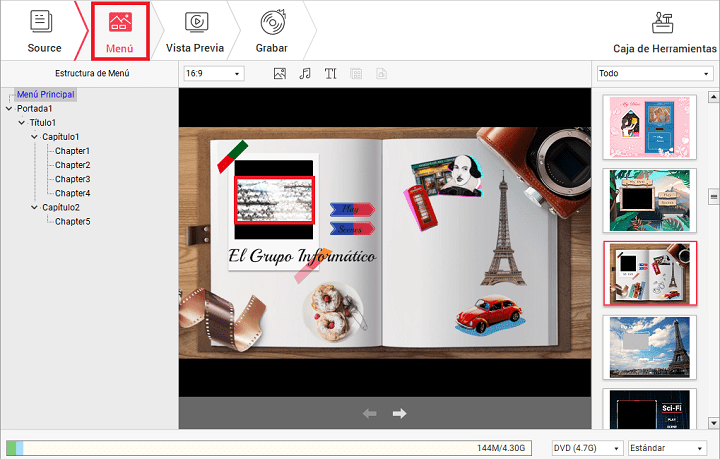
El penúltimo paso es la pestaña “vista previa” donde el usuario podrá realizar un vistazo rápido a su proyecto, ese que va a ser grabado en DVD u otro formato. Si no está conforme con lo que ve, no hay ningún problema en volver atrás y editar lo necesario, una posibilidad muy interesante que ofrece Wondershare DVD Creator.
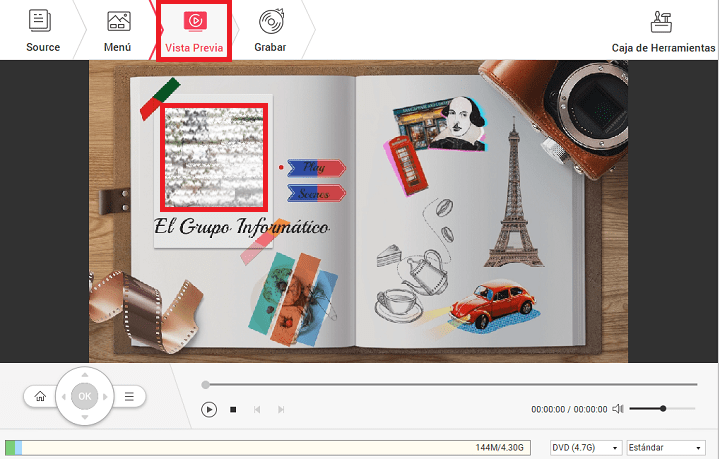
Solo queda la pestaña “grabar”, que es la esencia de Wondershare DVD Creator, la de crear un DVD o Blu-ray, guardar como ISO o como carpeta DVD nuestros vídeos y fotos previamente editados y personalizados. Ahí el usuario tan solo tendrá que escribir el nombre de su disco y rellenar algunas opciones más para comenzar a grabar inmediatamente.
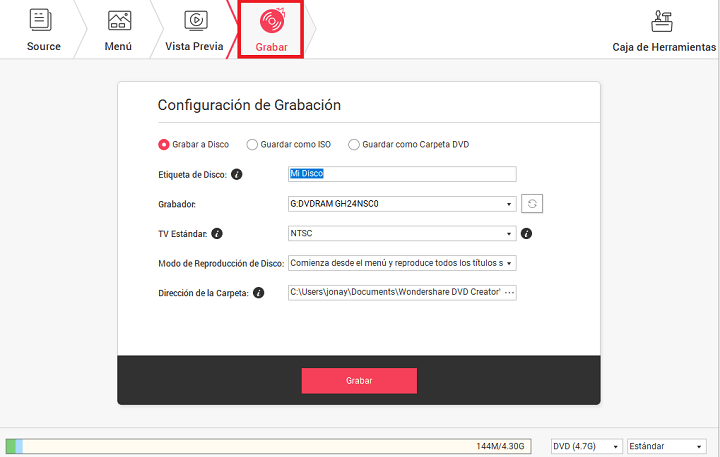
En resumen, que para crear un DVD o Blu-ray en Wondershare DVD Creator tan solo debes ir siguiendo las pestañas de la parte superior, “Source”, “Menú”, “Vista previa” y “Grabar”, las cuales te otorgan todas las herramientas necesarias para crear tu proyecto final, todo muy fácilmente y a través de una intuitiva interfaz.
Una sorpresa más, la Caja de Herramientas
Wondershare DVD Creator esconde una sorpresa más, ya que no solo si limita a ofrecer la posibilidad de crear un disco de vídeo DVD o Blu-ray a partir de nuestro contenido, sino que también brinda una serie de herramientas muy interesantes y útiles, la "Caja de Herramientas".
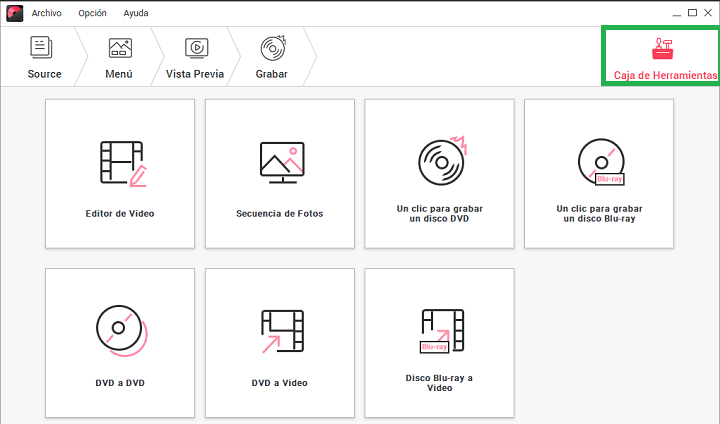
En la pantalla del principio, donde aparecen las tres opciones principales en forma de tarjetas, está un poco escondida una opción llamada “más herramientas de DVD”, que al pulsarla te dará acceso a 7 utilidades rápidas y que podrían serte de utilidad. Son estas:
- Editor de vídeo: como su propio nombre indica, con este editor podrás editar ciertos parámetros de tus vídeos antes de agregarlos al proyecto. A través de 5 distintas pestañas, las de “recortar”, “ajustar”, “efecto”, “marca de agua” y “subtítulo” podrás ajustar distintas configuraciones, siempre viendo en el vídeo el cambio realizado antes de finalizar la edición.
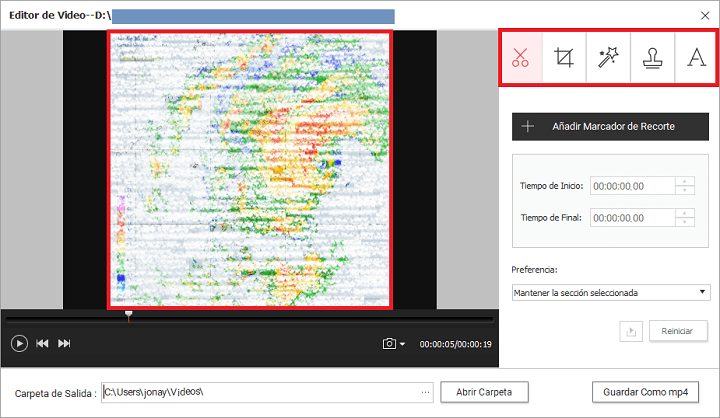
- Secuencia de fotos: aquí podrás crear como un pequeño vídeo con varias fotografías, como una secuencia. De estas también puedes editar varios aspectos, como añadir efectos y modificar la saturación, brillo y contraste, además de colocar una transición, texto o música de fondo. Son las mismas opciones que contamos arriba.
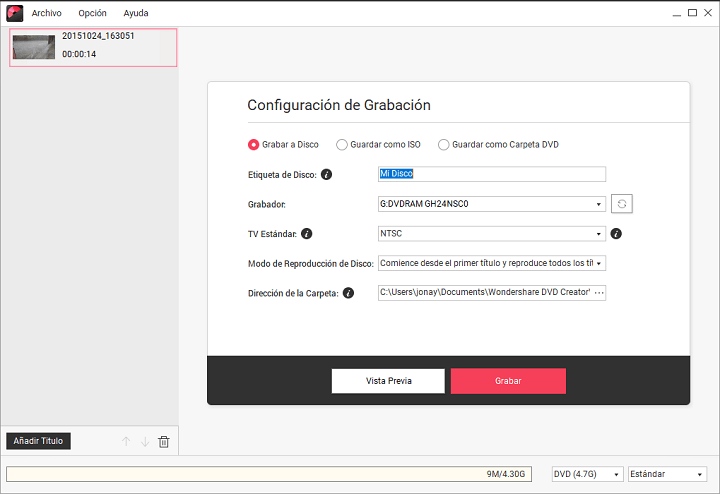
- Un clic para grabar un disco DVD o Blu-ray: ya te hemos hablado de estas opciones, son acciones rápidas donde el usuario añade el contenido de vídeo e imágenes y graba directamente en DVD o Blu-ray sin ninguna complicación más.
- DVD a DVD: lo único que hace es realizar una copia de DVD. Solo tendrías que elegir el origen, el disco de destino donde quieres “copiarlo” y efectuar la copia.
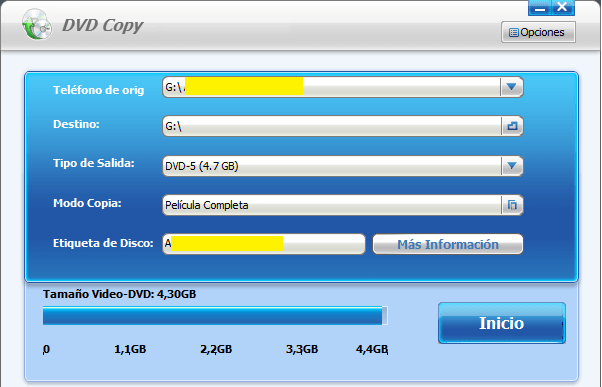
- DVD a Vídeo: esta opción, que abre una utilidad llamada “DVD Ripper” tiene como objetivo pasar tu DVD, archivo ISO, IFO a cualquier formato de vídeo disponible, además de poder editarlo antes de convertirlo al nuevo formato.
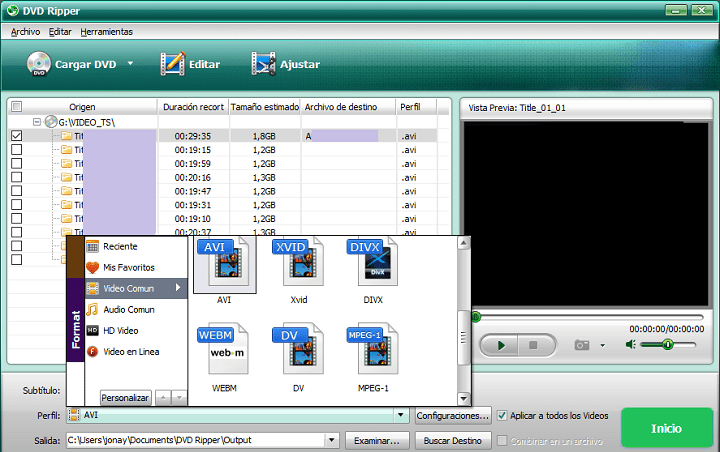
- Disco Blu-ray a Vídeo: es lo mismo que la anterior opción, pero con discos Blu-ray.
Para poder usar estas herramientas de Wondershare DVD Creator debes contar con la versión premium o de pago, aunque tienes a tu disposición una prueba gratis de Wondershare DVD Creator con la que podrás ejecutar todas las opciones de las que te hablamos anteriores, disponible tanto para Mac como para Windows.
Wondershare DVD Creator, un potente y completo software
Como ves, las posibilidades de Wondershare DVD Creator son infinitas ya que no solo se limita a crear y grabar DVDs o en Blu-ray, sino que también ofrece gran variedad de herramientas muy útiles para el usuario más allá de sus principales funciones.
Estamos ante un software muy completo y potente, con multitud de opciones para los usuarios y muy sencillo de usar gracias a su cómoda interfaz, que deja todos los parámetros al alcance de la mano del usuario para no perderse por interminables menús.

Si no quieres solamente limitarte a crear y grabar un DVD, Wondershare DVD Creator te dará todos los extras que necesitas sin necesidad de instalar herramientas de más en tu ordenador puesto que todo lo tendrás en la misma aplicación.
- Ver Comentarios



